Например, "Система\Пользователь".
Например, "Пользователь".
 .
.Отобразится диалог "Шаблоны атрибутов вывода".
Новый шаблон будет добавлен в список шаблонов атрибутов вывода, а имя и параметры атрибута станут доступны.
В приложении Web Access можно добавить в раскрывающийся список шаблон атрибута для отображения дополнительной информации о каждой записи в списке. Например, в целях идентификации вы можете добавить фильтр атрибутов для созданного пользователем раскрывающегося списка в окне события, в котором отображаются адреса электронной почты пользователя и местоположения под их именами. Вы можете выбрать шрифт данной дополнительной информации в списке, чтобы было проще идентифицировать различные значения.
Для использования шаблонов атрибутов в приложении Web Access вам необходимо с помощью дизайнера объектов создать шаблон атрибутов и затем связать его с нужным окном, воспользовавшись для этого диспетчером окон.
 .
. Если в объекте уже
есть заданные шаблоны атрибутов вывода, вы можете выбрать один из
них из списка Шаблоны атрибутов вывода и обновить его.
Если в объекте уже
есть заданные шаблоны атрибутов вывода, вы можете выбрать один из
них из списка Шаблоны атрибутов вывода и обновить его.
 .
. Вы можете выбрать
несколько атрибутов одновременно, удерживая нажатой клавишу
Control.
Вы можете выбрать
несколько атрибутов одновременно, удерживая нажатой клавишу
Control.
 для
сохранения изменений объекта.
для
сохранения изменений объекта.Когда вы добавите в объект шаблон атрибутов вывода, вы сможете затем использовать этот шаблон в окне, которое доступно в приложении Web Access.
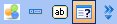
 для
сохранения окна.
для
сохранения окна.